Notepad++ je oblíbená aplikace pro všechny uživatele Windows, která poskytuje více funkcí ve srovnání s jinými textovými editory, ale nemá oficiální podporu pro uživatele Linuxu. Poskytuje několik možností, jak s ním pracovat, včetně zvýraznění syntaxe. Notepad++ oficiálně napsaný v programovacím jazyce C++ a používá čisté STL a Win32 API. Má menší velikost programu a rychlejší spouštění, protože využívá menší množství CPU.
Někteří uživatelé Linuxu dávají přednost použití textových editorů příkazového řádku, jako je nano a vim, které mají také různé funkce. Většina uživatelů však dává přednost použití textového editoru Notepad++ založeného na grafickém uživatelském rozhraní. Tento článek vám ukáže, jak nainstalovat Notepad++ na systém Ubuntu 20.04 Linux.
Předpoklady
Ve vašem systému musíte mít oprávnění ke spuštění příkazu sudo.
Instalace programu Notepad++ na Ubuntu 20.04
Otevřete terminál stisknutím Ctrl+Alt+t nebo k němu můžete přistupovat také z vyhledávací lišty spouštěče aplikací. Chcete-li to provést, zadejte do vyhledávacího pole „terminál“ následujícím způsobem a klikněte na ikonu terminálu:
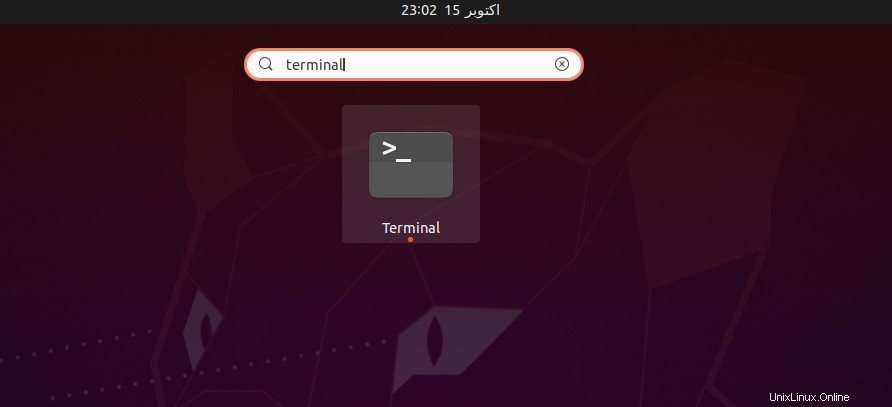
Notepad++ obvykle běží na platformě WINE, která podporuje aplikace Windows v operačním prostředí založeném na Unixu. Chcete-li nainstalovat Notepad++ na systém Ubuntu 20.04 pomocí správce balíčků snap, musíte postupovat podle níže uvedených kroků:
Krok 1:Nainstalujte Notepad++ pomocí snap
Pomocí správce balíčků snap si můžete na svůj systém Ubuntu nainstalovat Notepad++. Tato metoda také nainstaluje všechny potřebné závislosti, které jsou vyžadovány pro její spuštění na vašem systému Linux. Chcete-li nainstalovat Notepad++ na systém Ubuntu 20.04, proveďte následující příkaz:
$ sudo snap nainstalovat notepad-plus-plus

Na obrazovce terminálu se zobrazí následující výstup:
Krok 2:Spusťte Poznámkový blok++
Jakmile je instalace Notepad++ dokončena. Nyní je čas spustit na vašem systému Ubuntu textový editor založený na GUI Notepad++. Chcete-li to provést, klikněte na „Aktivity“ umístěné v levém horním rohu a poté do vyhledávacího pole zadejte notepad++, abyste mohli tuto aplikaci hledat ve svém systému. Výsledkem je, že pod vyhledávací lištou uvidíte ikonu aplikace Notepad++. Kliknutím na něj spustíte tuto aplikaci.
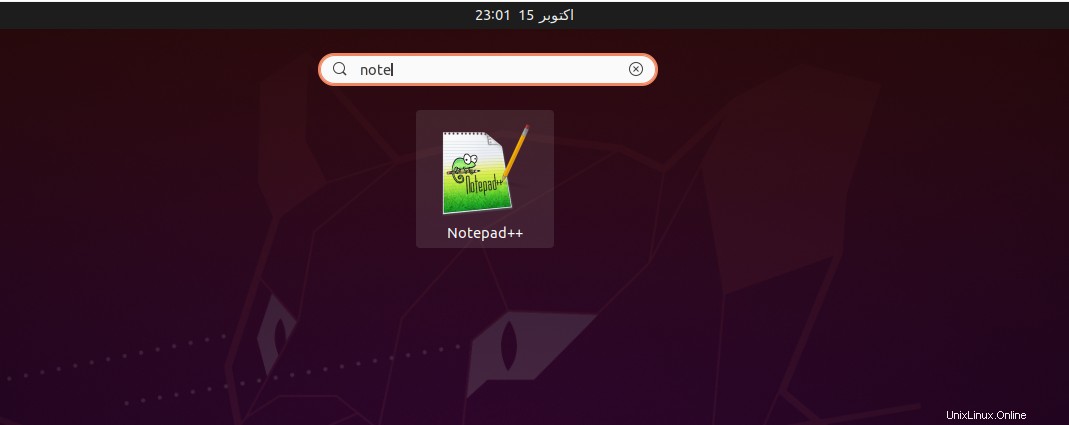
Nyní na vaší ploše uvidíte následující rozhraní, což znamená, že na vašem systému běží Notepad++.
Gratulujeme! Notepad++ je připraven k použití.
Krok 3:Odinstalujte Notepad++ na Ubuntu 20.04
Pokud z nějakého důvodu nechcete tuto aplikaci vyžadovat více, můžete kdykoli odebrat balíček Notepad++. Chcete-li odinstalovat Notepad++ ze systému Ubuntu 20.04, zadejte následující příkaz:
$ sudo snap odstranit notepad-plus-plus

Závěr
Notepad++ je uživatelsky přívětivý textový editor založený na GUI, který lze použít na platformě Linux i Windows. Z výše uvedených podrobností jsme se naučili, jak nainstalovat Notepad++ na operační systém Linux Ubuntu 20.04 pomocí správce balíčků snap. Doufám, že jste se z tohoto článku hodně naučili.